 应用CADe-SIMU软件设计电路与仿真
应用CADe-SIMU软件设计电路与仿真
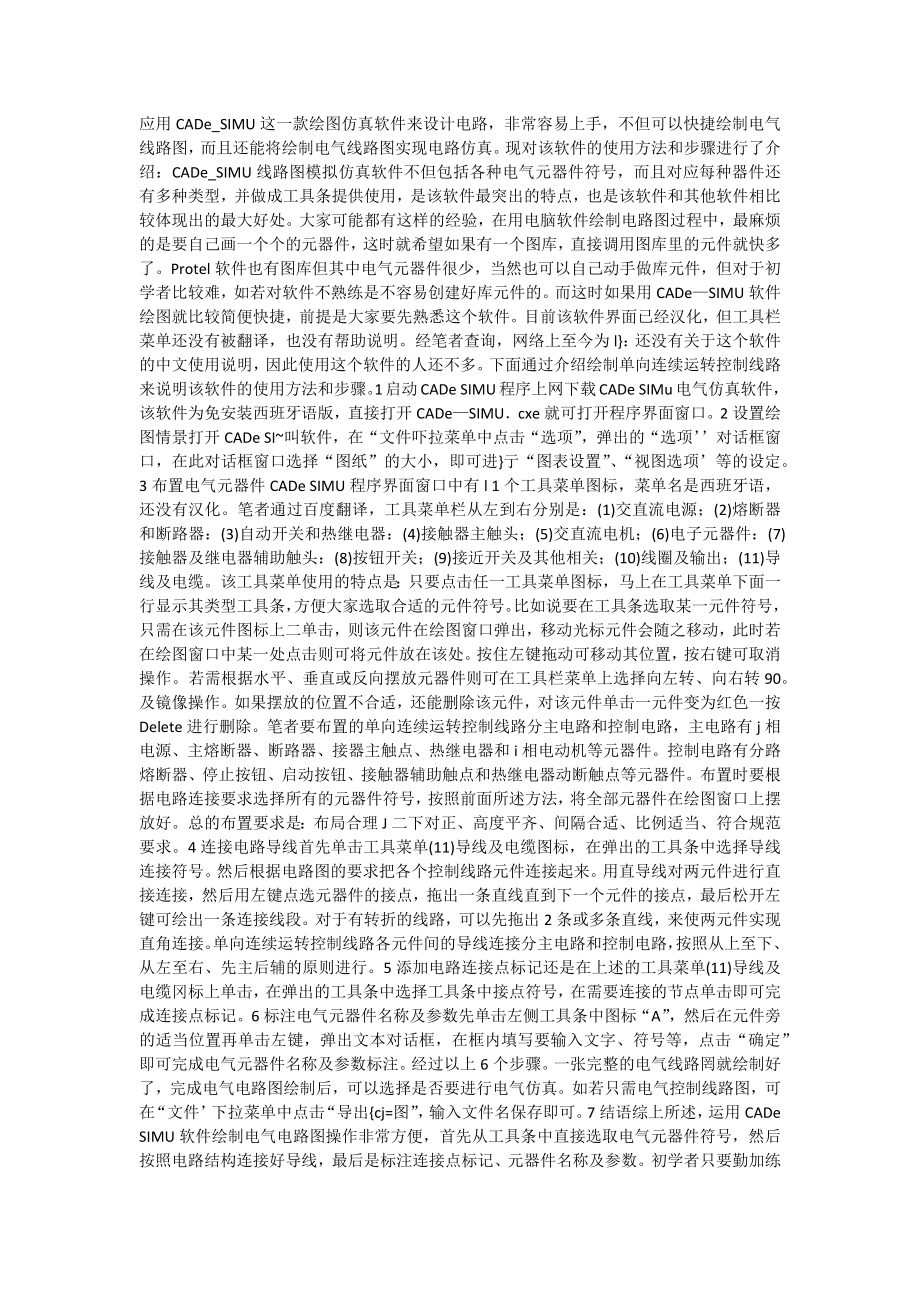

《应用CADe-SIMU软件设计电路与仿真》由会员分享,可在线阅读,更多相关《应用CADe-SIMU软件设计电路与仿真(2页珍藏版)》请在装配图网上搜索。
1、应用CADe_SIMU这一款绘图仿真软件来设计电路,非常容易上手,不但可以快捷绘制电气线路图,而且还能将绘制电气线路图实现电路仿真。现对该软件的使用方法和步骤进行了介绍:CADe_SIMU线路图模拟仿真软件不但包括各种电气元器件符号,而且对应每种器件还有多种类型,并做成工具条提供使用,是该软件最突出的特点,也是该软件和其他软件相比较体现出的最大好处。大家可能都有这样的经验,在用电脑软件绘制电路图过程中,最麻烦的是要自己画一个个的元器件,这时就希望如果有一个图库,直接调用图库里的元件就快多了。Protel软件也有图库但其中电气元器件很少,当然也可以自己动手做库元件,但对于初学者比较难,如若对软件
2、不熟练是不容易创建好库元件的。而这时如果用CADeSIMU软件绘图就比较简便快捷,前提是大家要先熟悉这个软件。目前该软件界面已经汉化,但工具栏菜单还没有被翻译,也没有帮助说明。经笔者查询,网络上至今为l:还没有关于这个软件的中文使用说明,因此使用这个软件的人还不多。下面通过介绍绘制单向连续运转控制线路来说明该软件的使用方法和步骤。1启动CADe SIMU程序上网下载CADe SIMu电气仿真软件,该软件为免安装西班牙语版,直接打开CADeSIMUcxe就可打开程序界面窗口。2设置绘图情景打开CADe SI叫软件,在“文件吓拉菜单中点击“选项”,弹出的“选项对话框窗口,在此对话框窗口选择“图纸”
3、的大小,即可进亍“图表设置”、“视图选项等的设定。3布置电气元器件CADe SIMU程序界面窗口中有l 1个工具菜单图标,菜单名是西班牙语,还没有汉化。笔者通过百度翻译,工具菜单栏从左到右分别是:(1)交直流电源;(2)熔断器和断路器:(3)自动开关和热继电器:(4)接触器主触头;(5)交直流电机;(6)电子元器件:(7)接触器及继电器辅助触头:(8)按钮开关;(9)接近开关及其他相关;(10)线圈及输出;(11)导线及电缆。该工具菜单使用的特点是:只要点击任一工具菜单图标,马上在工具菜单下面一行显示其类型工具条,方便大家选取合适的元件符号。比如说要在工具条选取某一元件符号,只需在该元件图标上
4、二单击,则该元件在绘图窗口弹出,移动光标元件会随之移动,此时若在绘图窗口中某一处点击则可将元件放在该处。按住左键拖动可移动其位置,按右键可取消操作。若需根据水平、垂直或反向摆放元器件则可在工具栏菜单上选择向左转、向右转90。及镜像操作。如果摆放的位置不合适,还能删除该元件,对该元件单击一元件变为红色一按Delete进行删除。笔者要布置的单向连续运转控制线路分主电路和控制电路,主电路有j相电源、主熔断器、断路器、接器主触点、热继电器和i相电动机等元器件。控制电路有分路熔断器、停止按钮、启动按钮、接触器辅助触点和热继电器动断触点等元器件。布置时要根据电路连接要求选择所有的元器件符号,按照前面所述方
5、法,将全部元器件在绘图窗口上摆放好。总的布置要求是:布局合理J二下对正、高度平齐、间隔合适、比例适当、符合规范要求。4连接电路导线首先单击工具菜单(11)导线及电缆图标,在弹出的工具条中选择导线连接符号。然后根据电路图的要求把各个控制线路元件连接起来。用直导线对两元件进行直接连接,然后用左键点选元器件的接点,拖出一条直线直到下一个元件的接点,最后松开左键可绘出一条连接线段。对于有转折的线路,可以先拖出2条或多条直线,来使两元件实现直角连接。单向连续运转控制线路各元件间的导线连接分主电路和控制电路,按照从上至下、从左至右、先主后辅的原则进行。5添加电路连接点标记还是在上述的工具菜单(11)导线及
6、电缆冈标上单击,在弹出的工具条中选择工具条中接点符号,在需要连接的节点单击即可完成连接点标记。6标注电气元器件名称及参数先单击左侧工具条中图标“A”,然后在元件旁的适当位置再单击左键,弹出文本对话框,在框内填写要输入文字、符号等,点击“确定”即可完成电气元器件名称及参数标注。经过以上6个步骤。一张完整的电气线路罔就绘制好了,完成电气电路图绘制后,可以选择是否要进行电气仿真。如若只需电气控制线路图,可在“文件下拉菜单中点击“导出cj=图”,输入文件名保存即可。7结语综上所述,运用CADe SIMU软件绘制电气电路图操作非常方便,首先从工具条中直接选取电气元器件符号,然后按照电路结构连接好导线,最
7、后是标注连接点标记、元器件名称及参数。初学者只要勤加练习,在较短的时间内就能绘出专业级的电气线路图。附图如下:。而这时如果用CADeSIMU软件绘图就比较简便快捷,前提是大家要先熟悉这个软件。目前该软件界面已经汉化,但工具栏菜单还没有被翻译,也没有帮助说明。经笔者查询,网络上至今为l:还没有关于这个软件的中文使用说明,因此使用这个软件的人还不多。下面通过介绍绘制单向连续运转控制线路来说明该软件的使用方法和步骤。1启动CADe SIMU程序上网下载CADe SIMu电气仿真软件,该软件为免安装西班牙语版,直接打开CADeSIMUcxe就可打开程序界面窗口。2设置绘图情景打开CADe SI叫软件,
8、在“文件吓拉菜单中点击“选项”,弹出的“选项对话框窗口,在此对话框窗口选择“图纸”的大小,即可进亍“图表设置”、“视图选项等的设定。3布置电气元器件CADe SIMU程序界面窗口中有l 1个工具菜单图标,菜单名是西班牙语,还没有汉化。笔者通过百度翻译,工具菜单栏从左到右分别是:(1)交直流电源;(2)熔断器和断路器:(3)自动开关和热继电器:(4)接触器主触头;(5)交直流电机;(6)电子元器件:(7)接触器及继电器辅助触头:(8)按钮开关;(9)接近开关及其他相关;(10)线圈及输出;(11)导线及电缆。该工具菜单使用的特点是:只要点击任一工具菜单图标,马上在工具菜单下面一行显示其类型工具条
9、,方便大家选取合适的元件符号。比如说要在工具条选取某一元件符号,只需在该元件图标上二单击,则该元件在绘图窗口弹出,移动光标元件会随之移动,此时若在绘图窗口中某一处点击则可将元件放在该处。按住左键拖动可移动其位置,按右键可取消操作。若需根据水平、垂直或反向摆放元器件则可在工具栏菜单上选择向左转、向右转90。及镜像操作。如果摆放的位置不合适,还能删除该元件,对该元件单击一元件变为红色一按Delete进行删除。笔者要布置的单向连续运转控制线路分主电路和控制电路,主电路有j相电源、主熔断器、断路器、接器主触点、热继电器和i相电动机等元器件。控制电路有分路熔断器、停止按钮、启动按钮、接触器辅助触点和热继
10、电器动断触点等元器件。布置时要根据电路连接要求选择所有的元器件符号,按照前面所述方法,将全部元器件在绘图窗口上摆放好。总的布置要求是:布局合理J二下对正、高度平齐、间隔合适、比例适当、符合规范要求。4连接电路导线首先单击工具菜单(11)导线及电缆图标,在弹出的工具条中选择导线连接符号。然后根据电路图的要求把各个控制线路元件连接起来。用直导线对两元件进行直接连接,然后用左键点选元器件的接点,拖出一条直线直到下一个元件的接点,最后松开左键可绘出一条连接线段。对于有转折的线路,可以先拖出2条或多条直线,来使两元件实现直角连接。单向连续运转控制线路各元件间的导线连接分主电路和控制电路,按照从上至下、从
11、左至右、先主后辅的原则进行。5添加电路连接点标记还是在上述的工具菜单(11)导线及电缆冈标上单击,在弹出的工具条中选择工具条中接点符号,在需要连接的节点单击即可完成连接点标记。6标注电气元器件名称及参数先单击左侧工具条中图标“A”,然后在元件旁的适当位置再单击左键,弹出文本对话框,在框内填写要输入文字、符号等,点击“确定”即可完成电气元器件名称及参数标注。经过以上6个步骤。一张完整的电气线路罔就绘制好了,完成电气电路图绘制后,可以选择是否要进行电气仿真。如若只需电气控制线路图,可在“文件下拉菜单中点击“导出cj=图”,输入文件名保存即可。7结语综上所述,运用CADe SIMU软件绘制电气电路图操作非常方便,首先从工具条中直接选取电气元器件符号,然后按照电路结构连接好导线,最后是标注连接点标记、元器件名称及参数。初学者只要勤加练习,在较短的时间内就能绘出专业级的电气线路图。附图如下:
- 温馨提示:
1: 本站所有资源如无特殊说明,都需要本地电脑安装OFFICE2007和PDF阅读器。图纸软件为CAD,CAXA,PROE,UG,SolidWorks等.压缩文件请下载最新的WinRAR软件解压。
2: 本站的文档不包含任何第三方提供的附件图纸等,如果需要附件,请联系上传者。文件的所有权益归上传用户所有。
3.本站RAR压缩包中若带图纸,网页内容里面会有图纸预览,若没有图纸预览就没有图纸。
4. 未经权益所有人同意不得将文件中的内容挪作商业或盈利用途。
5. 装配图网仅提供信息存储空间,仅对用户上传内容的表现方式做保护处理,对用户上传分享的文档内容本身不做任何修改或编辑,并不能对任何下载内容负责。
6. 下载文件中如有侵权或不适当内容,请与我们联系,我们立即纠正。
7. 本站不保证下载资源的准确性、安全性和完整性, 同时也不承担用户因使用这些下载资源对自己和他人造成任何形式的伤害或损失。
最新文档
- 沪教牛津英语六年级上册Module3单元全套ppt课件
- 沪科版《声音的产生与传播》ppt课件
- 店铺数据分析课件
- 美国研究文献资源指南.课件
- 绿色夏天清新汇报课件
- 美食咖啡下午茶餐饮课件
- 微生物学实验-1-口腔微生物的染色观察与显微镜油镜的使用;细菌的革兰氏染色教学课件
- 沪教版(上海)七年级数学第二学期ppt课件152(2)直角坐标平面内点的运动
- 店铺报告模本教学课件
- 民兵组织建设课件
- 沪教版(上海)七年级数学第二学期ppt课件152(1)直角坐标平面内点的运动
- 沪教版牛津英语小学二年级上学期期末复习句型课件
- 沪教版地理七年级上册42黄河课件
- 沪教版五年级数学下册《正方体、长方体的表面积2》ppt课件
- 微生物学基础知识培训课件
